¿Por qué es mi Spotify ¿Detener 2025? Cómo solucionarlo [8 formas]
No podemos negar el hecho de que Spotify es una de las plataformas de transmisión de música más queridas en todo el mundo, ya que ofrece millones de canciones, álbumes y podcasts originales de forma gratuita. Actualice al plan Premium, también puede disfrutar escuchando música sin pausas publicitarias y descargas sin conexión.
Sin embargo, también hay casos en los que se encuentran problemas al usar el Spotify aplicación, como "Porque es mi Spotify parada?". En esta publicación, responderemos esta pregunta ¿por qué Spotify Continúe deteniéndose en 2024 y brindándole varios métodos para solucionar el dilema.
Contenido del artículo Parte 1. ¿Por qué es mi Spotify ParadaParte 2. Como arreglar Spotify Sigue pausando el problemaParte 3. La mejor manera de prevenir Spotify desde pausarParte 4. Resumen
Parte 1. ¿Por qué es mi Spotify Parada
Porque es mi Spotify ¿parada? Enseguida, en esta parte del artículo, se dará respuesta a la pregunta. Es importante descubrir qué causa realmente el problema y por qué Spotify sigue parando 2023.
En realidad, las razones más comunes por las que Spotify sigue deteniéndose después de 10 o 30 segundos o de forma aleatoria podría deberse a una conexión a Internet inestable, problemas con el dispositivo que está en uso, problemas con el Spotify aplicación en sí, o actualizaciones recientes hechas a la aplicación. Aparte de estos, todavía podría haber más. Primero le presentaremos una lista de cosas que puede verificar primero.
- Errores de aplicaciones y caídas del servidor
- Calidad de audio demasiado alta
- Tu dispositivo tiene poca carga
- Uso de datos limitado
- Conexión a Internet deficiente o inestable
- Múltiples dispositivos activos bajo su cuenta
- Alguien está usando la cuenta al mismo tiempo que tú
- Anticuado Spotify aplicación o sistema operativo del dispositivo
Parte 2. Como arreglar Spotify Sigue pausando el problema
Ahora que hemos terminado de presentarles algunas posibles razones por las que mi Spotify Parando, ha llegado el momento de resaltar las soluciones que puede aplicar para finalmente resolver el dilema. Esta parte del artículo tiene esas soluciones que puedes consultar ¿Cómo detengo? Spotify desde la pausa automática.
Solución #1. reinicie su Spotify Aplicaciones
Porque es mi Spotify parar en mi teléfono? Puede que sea tu Spotify errores de la aplicación. ¿Cómo puedo parar? Spotify desde la pausa automática? Entonces, la solución más básica para Spotify sigue deteniéndose en dispositivos móviles, así como otros problemas en el Spotify La aplicación es intentar reiniciar la aplicación.
Al hacerlo, la aplicación y los datos que contiene se actualizarán, dándole a la aplicación un nuevo comienzo. Este procedimiento diferirá de un dispositivo a otro. Para reiniciar en iPhone, por ejemplo, desde el selector de aplicaciones, arrastre el Spotify tarjeta de aplicación para salir y volver a abrirla más tarde.
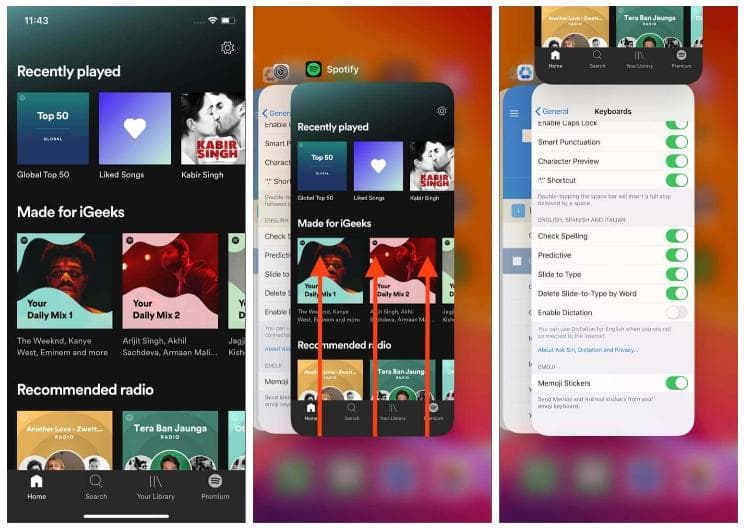
Solución #2. Modificación de la calidad de la música
Porque es mi Spotify ¿Se detiene en mi teléfono o computadora de escritorio? La razón puede ser que elijas audio de alta calidad. Tanto para la transmisión de música como para la descarga, puede elegir entre Automático, Bajo (24 kbps), Normal (96 kbps), Alto (160 kbps) o Muy alto (320 kbps, Spotify Premium exclusivo). Pero cuanto mayor sea la configuración de calidad que elija, más datos o ancho de banda utilizará. A veces, cuando la transmisión de alta calidad en Spotify ha sido elegido, hace que la aplicación deje de reproducir canciones.
Cómo parar Spotify desde la pausa automática? Puede intentar modificar la calidad de música definida en el Spotify app (a una inferior). solo abre Spotify en su aplicación móvil y de escritorio, para configurarlo en el menú Calidad de audio.
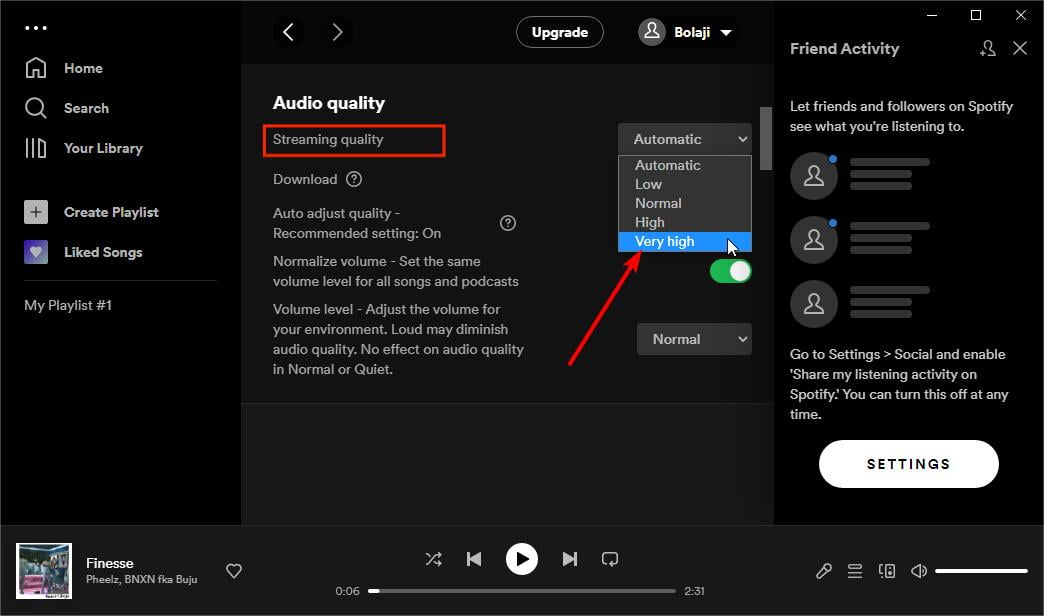
Solución #3. Deshabilitar el modo de ahorro de batería
Por que Spotify ¿Sigues parando Android o iOS? Si su dispositivo móvil tiene poca carga, puede habilitar el modo de bajo consumo (o modo de ahorro de batería). Aunque esta es una excelente manera de conservar energía, podría interrumpir su Spotify La aplicación está reproduciendo música porque su teléfono bloqueará los procesos en segundo plano para ahorrar energía de la batería, es posible que algunas aplicaciones no funcionen como se espera en esta situación. También puede intentar desactivar el modo de ahorro de batería en el dispositivo que está utilizando.
Cómo parar Spotify desde la pausa automática? Para Android, debes tocar el menú "Configuración" y luego buscar "Batería y rendimiento". Luego mueva el control deslizante junto a "Ahorro de batería" para desactivarlo. Tenga en cuenta que dónde desactivar el ahorro de batería dependerá de la marca de su teléfono Android.
Cómo parar Spotify desde la pausa automática? Para iOS, para desactivar el modo de bajo consumo, vaya a Configuración > Batería y desactive el "Modo de bajo consumo". Cuando el modo de bajo consumo está desactivado, la batería en la barra de estado cambiará de amarillo a verde. O puedes cargar tu iPhone o iPad al 80% o más, el modo de bajo consumo se apagará automáticamente.

Solución #4. Intente desactivar el modo de ahorro de datos
Porque es mi Spotify ¿parada? También es posible que el modo de ahorro de datos esté causando este problema. El modo de bajo consumo y el modo de ahorro de datos, ambos modos evitan que las aplicaciones en segundo plano consuman energía de la batería o accedan a Internet para guardar datos. ¿Cómo puedo parar? Spotify desde la pausa automática? Para garantizar una reproducción fluida de las canciones, también puede intentar desactivar esta opción en el Spotify aplicaciones móviles y de escritorio.
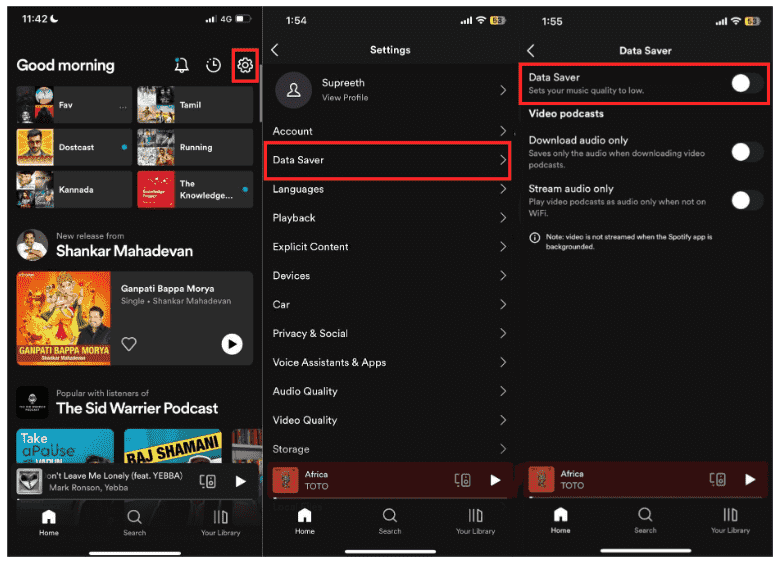
Solución #5. Deshabilitar la aceleración de hardware
La aceleración de hardware también es una gran característica del Spotify aplicación en tu Windows 10/11. Es responsable de asegurarse de que se cumplan los requisitos de la aplicación para una excelente experiencia de transmisión de música. Sin embargo, hay veces que también podría causar problemas como "¿Por qué mi Spotify ¿parada?" dilema. Es posible que tengas esto desactivado en tu computadora. ¿Cómo puedo parar? Spotify ¿De la pausa automática en este problema? Siga los pasos para abrir esta función:
- En su escritorio, toque "Mi Perfil"Icono y luego elija"Configuración". Elegir la "Preferencias"Botón al lado y luego"Compatibilidad.
- El "Habilitar la aceleración de hardwareLa opción "debe estar desactivada".
Solución #6. Intenta cerrar sesión en todos los dispositivos
A veces, cerrar sesión en todos los dispositivos también funciona como una buena solución al problema de por qué mi Spotify parada. Estos son los pasos que se deben seguir para solucionarlo Spotify sigue deteniéndose después de 10 o 30 segundos o de forma aleatoria.
- En el navegador de su escritorio, inicie sesión en su Spotify cuenta y luego pasar a "Descripción de cuenta.
- Desplácese hacia abajo hasta que vea el "Desconéctate de todas partes" opción. Marque esta opción para cerrar sesión en todos los dispositivos que esté utilizando.
Después de unos minutos, intente monitorear si el problema persiste.
Solución #7. Prueba a desinstalar el Spotify Aplicación e instalarla de nuevo
A veces, hay un problema con el Spotify aplicación en sí. También es una solución básica que desinstalas el Spotify aplicación en su dispositivo y luego instálela nuevamente después de unos minutos.
Solución #8. Actualizar el Spotify Aplicaciones
Por que Spotify ¿Seguir parando el 2024? Podría haber problemas de reproducción porque su Spotify La aplicación no se ha actualizado a la última versión disponible. Puede hacerlo yendo a la App Store o Google Play Store, Seleccionando Spotifyy haciendo clic en 'Actualizar'. Siempre se recomienda actualizar una aplicación, ya que elimina los errores y problemas que estaban presentes en las versiones anteriores.
Parte 3. La mejor manera de prevenir Spotify desde pausar
Porque es mi Spotify detener y cómo solucionarlo? Hay un montón de soluciones presentadas en la segunda parte. Mientras Spotify es una aplicación de música útil en muchos sentidos, se encuentra con otros problemas de vez en cuando, incluidas las historias envueltas que no funcionan, la música suena entrecortada o borrosa, no se pueden descargar canciones, Spotify los archivos locales no se muestran, y más.
Por lo tanto, en lugar de aplicar y probar múltiples soluciones, ¿por qué no simplemente descargar y guardar sus favoritos en otros reproductores multimedia y stream Spotify canciones en modo sin conexión en cualquier momento y en cualquier lugar que desee?
La transmisión sin conexión es una ventaja conocida para Spotify Usuarios premium. Sin embargo, en el momento en que finaliza la suscripción, toda la música descargada desaparecerá. Para los usuarios de la versión gratuita, esta función no se puede disfrutar. Si es un verdadero amante de la música que se preocupa por una experiencia de reproducción fluida, puede arreglar el Spotify problema de descarga y reproducción, intentando TunesFun Spotify Music Converter!
En realidad, si está pensando en mantener su Spotify favoritos para siempre reproducibles en cualquier dispositivo o reproductor multimedia que tenga, puede eliminar su protección DRM y descargarlos con la ayuda de TunesFun Spotify Music Converter. Además de la función de eliminación de DRM, esta aplicación también puede ayudar a convertir las canciones a sus formatos de salida compatibles a gran velocidad, garantizando al mismo tiempo que se mantengan la calidad original y los detalles importantes de las canciones.
Compruebe cómo puede utilizar eficazmente el TunesFun Spotify Music Converter.
Paso 1. Una vez el TunesFun Spotify Music Converter se ha instalado en su PC, ábralo de inmediato y empieza a subir el Spotify canciones para ser procesado.

Paso # 2 Seleccione el formato de salida desea utilizar y especifique la ubicación de la carpeta de salida que se utilizará.

Paso 3. Toque en el "Convertir"Botón una vez que esté listo para procesar las canciones importadas. La conversión se realizará de inmediato, así como el proceso de eliminación de DRM.

En unos minutos, obtendrá el convertido Spotify canciones que ya están libres de DRM. Seguramente, en el futuro, ya no experimentará ningún problema de reproducción en Spotify!
Parte 4. Resumen
Seguramente, al leer este artículo, este “¿Por qué mi Spotify ¿parada?" problema ya no es un dilema en el que deba pensar. Hay un montón de soluciones que puede aplicar para solucionar este problema. Además, para evitar que vuelva a suceder, puede intentar mantener su Spotify favoritos para siempre descargándolos a través de la TunesFun Spotify Music Converter.
Comente